
Talaan ng mga Nilalaman:
- May -akda John Day [email protected].
- Public 2024-01-30 13:10.
- Huling binago 2025-01-23 15:12.

Alam natin na maaari tayong mamatay anumang oras, kahit na ako ay maaaring mamatay habang sinusulat ang post na ito, kung tutuusin, ako ako, ikaw, lahat tayo ay mortal. Ang buong mundo ay yumanig dahil sa COVID19 pandemya. Alam namin kung paano maiwasan ito, ngunit hey! alam natin kung paano manalangin at bakit manalangin, ginagawa ba natin ito araw-araw? Hindi!! Sa totoo lang, nakakalimutan natin ang pangunahing sanhi ng kung bakit dapat nating gawin ang mga bagay. Kaya, alam natin na ang isang hygienic lifestyle ay makakatipid sa atin ngunit hindi natin ito nagagawa nang maayos. Isaalang-alang ang kaso ng aking nakababatang kapatid, nais niyang lumabas at maglaro kahit sa oras na ito. Kailangan kong gumawa ng isang bagay upang patuloy na ipaalam sa lahat ang tungkol sa pinakabagong mga kaso ng COVID19. Kaya, gumawa ako ng isang display ng digial desk na nagpapakita ng pinakabagong mga kaso ng COVID19 sa real time. Dahil mayroon itong orasan pagkatapos ay mailalagay ko ito sa isang lugar kung saan nagtitipon o dumarating ang lahat. Makikita nila ang mga bilang na nagdaragdag, na mag-uudyok ng kamalayan sa kanila at inaasahan na magkaroon ng malay ang lahat. Gayundin sa aking tagagawa at libangan, ito ay naging isang magandang proyekto upang gumana sa lock-down na session na ito.
Hakbang 1: Mga Bahagi na Ginamit Ko:



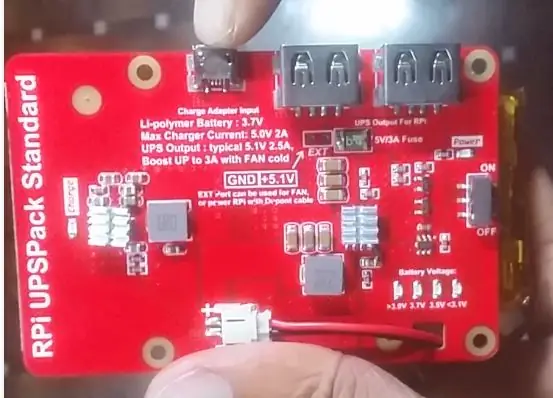
- Raspberry Pi 3 Model B (na-boot gamit ang sd card)
- Module ng Raspberry Pi UPS (opsyonal)
- 7 pulgada na HDMI LCD Screen
- HDMI sa HDMI cable (kasama nito ang screen)
- Mga USB cable
- 5v 2A power adapter (upang mapagana ang pi)
- PVC sheet [kahoy na kulay] (upang gawin ang katawan)
Hakbang 2: I-setup ang Raspberry Pi:
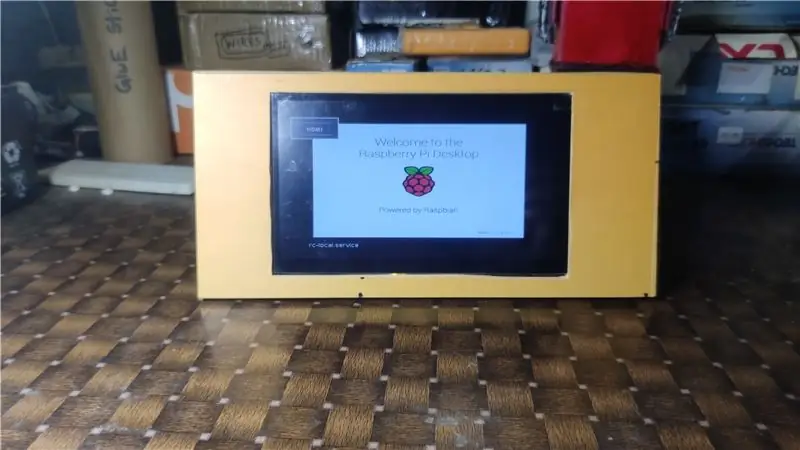
Hulaan ko na naayos mo nang ganap ang pi, maliban kung hindi mo pa nagawa -
- kumuha ng isang SD card - higit sa 8 GB
- i-download ang pinakabagong raspbian iso file mula dito.
- Sunugin ang SD card gamit ang etcher
(Tandaan na ang mga tao ay maaaring sabihin ng tungkol sa iba pang software na kung saan ay hinihiling sa iyo na gumawa ng ilang mga bagay sa pag-setup ngunit etcher ay napakadaling gamitin at simple ngunit epektibo din.)
I-plug lamang ang iyong SD card sa pc, patakbuhin ang etcher, makikita mo ang SD card na awtomatikong pinili ng etcher, pagkatapos ay i-click upang piliin ang na-download na iso file o imahe, pagkatapos ay sunugin ito. Matapos ang matagumpay na pagsulat at pagproseso ng unplug SD card at ikonekta ito sa iyong pi, paganahin ito at VOILA !! Ito'y buhay.
Hakbang 3: Circuit Diagram:
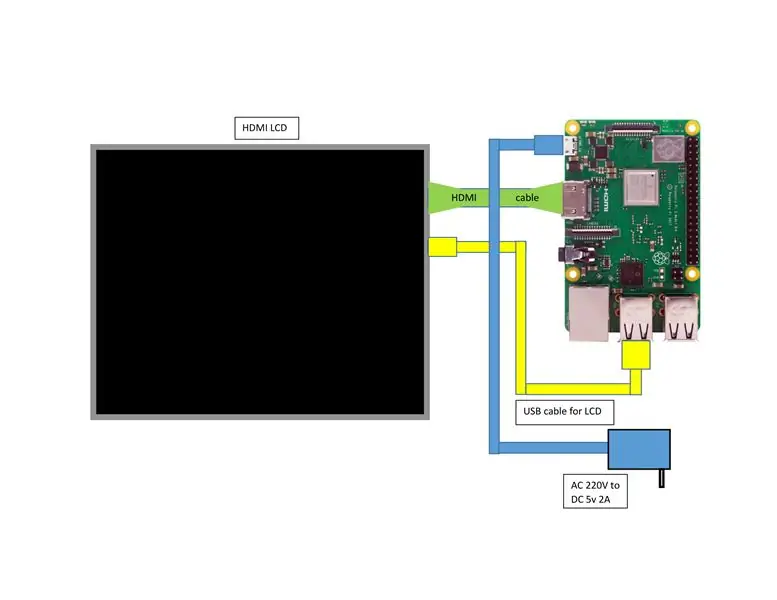
Ikonekta ang lahat at bigyan ng lakas ang raspbery pi, kumokonekta lamang ito, wala nang iba pa.
Makikita mo ang pi booting.
Hakbang 4: Ang Katawan:




Pinutol ko ang isang sheet ng PVC alinsunod sa laki ng display, pagkatapos ay idinagdag ito gamit ang mga turnilyo. Pagkatapos nito ay isinama ko ang lahat. Sa wakas ay nagdagdag ng isa pang sheet sa likod upang suportahan ito mula sa pagbagsak (asul na sheet). Kung okay ang lahat, dapat mong makita ang pi booting (huling larawan)
Hakbang 5: Ang Software (Source Code):
Ang programa ay nakasulat sa python3. Para sa GUI (Graphical User Interface) Gumamit ako ng PyQt5, at upang makuha ang realtime data ng COVID19 ginamit ko ang COVID19Py library. Salamat sa mga lalaki na ginawang magagamit ang API para sa amin
Iyon ay halos lahat nito, ngayon buksan ang Terminal sa raspberry pi at i-install ang mga aklatan (kopyahin ang bawat isa sa kanila at i-paste sa rpi terminal).
Huwag pansinin ang $ sign habang kumopya
$ pip3 i-install ang pyqt5
$ pip3 mga kahilingan sa pag-install $ pip3 i-install covid19py
Iyon lang, i-download na ngayon ang code mula rito, naibigay ko ang code sa ibaba:
"" "* Realtime Covid19 International at Local Tracker With Clock *" "" "" "************* Manatiling Ligtas sa Tahanan. Mabuhay, pabayaan ang Live **** **** ***** """
"""
may-akda: ashraf minhaj mail: [email protected] site: ashrafminhajfb.blogspot.com """
#import kinakailangang mga aklatan
i-import ang PyQt5 #QT GUI Library para sa python3 mula sa PyQt5. QtCore import Qt, QTimer #timer upang mag-update mula sa PyQt5. QtWidgets import * #import lahat mula sa PyQt5. QtGui import QFont #for fonts import sys # kinakailangan para sa QT application #import os import COVID19Py # covid19 impormasyon -api-import ng datime #alam mo kung para saan ito
klase CoronaTracker (QWidget):
"" "pangunahing klase na naglalaman ng lahat" "" def _init _ (sarili): "" "ipasimula ang mga bagay" "" super ()._ init _ () self.covid = COVID19Py. COVID19 () #initialize self.timer = QTimer () #initialize self.timer.timeout.connect (self.update) #kung umabot ang threshold ng timer - tawagan ang pag-update ng self.ui () #user interface
def ui (sarili):
"" "User Interface section" "" self.setWindowTitle ("Covid19 International and Local Tracker") # self.setWindowFlags (Qt. CustomizeWindowHint) #tago ang pamagat ng bar self.setStyleSheet ("Kulay ng background: itim") self.setFixedSize (640, 480) # bawat resolusyon ng aking display (x, y) / rpi
#main label
self.banner_label = QLabel (self) self.banner_label.setGeometry (50, 5, 560, 50) # (x_origin, y_origin, till_x, till_y) self.banner_label.setText ("CORONA Pandemic - COVID19 TRACKER") self.banner_label. setFont (QFont ('SansSerif', 20)) self.banner_label.setStyleSheet ("" "background-color: black; color: white; border-style: outset; border-width: 1px" "")
"" "_ mundo pinakabagong data_ """
#world label self.w = QLabel (self) self.w.setGeometry (200, 55, 400, 40) self.w.setText ("World at a Glance") self.w.setFont (QFont ('SansSerif', 18)) self.w.setStyleSheet ("" "background-color: black; color: blue; border-style: outset; border-width: 1px" "")
# sa buong mundo na kumpirmadong mga kaso
self.w_cases = QLabel (self) self.w_cases.setGeometry (5, 90, 100, 40) self.w_cases.setText ("Cases:") self.w_cases.setFont (QFont ('SansSerif', 18)) sarili. w_cases.setStyleSheet ("" "background-color: black; color: orange; border-style: outset; border-width: 1px" "") #cases number self.w_cases_num = QLabel (self) self.w_cases_num.setGeometry (110, 90, 100, 40) self.w_cases_num.setFont (QFont ('SansSerif', 18)) self.w_cases_num.setStyleSheet ("" "background-color: black; color: white; border-style: outset; border-width: 1px "" ")
# sa buong mundo pagkamatay
self.w_death = QLabel (self) self.w_death.setGeometry (350, 90, 100, 40) self.w_death.setText ("Deaths:") self.w_death.setFont (QFont ('SansSerif', 18)) self. w_death.setStyleSheet ("" "background-color: black; color: red; border-style: outset; border-width: 1px" "") #death number self.w_death_num = QLabel (self) self.w_death_num.setGeometry (460, 90, 100, 40) self.w_death_num.setFont (QFont ('SansSerif', 18)) self.w_death_num.setStyleSheet ("" "background-color: black; color: white; border-style: outset; border-width: 1px "" ")
gumaling ang # sa buong mundo
self.w_cured = QLabel (self) self.w_cured.setGeometry (5, 140, 100, 40) self.w_cured.setText ("Cured:") self.w_cured.setFont (QFont ('SansSerif', 18)) sarili. w_cured.setStyleSheet ("" "background-color: black; color: cyan; border-style: outset; border-width: 1px" "")
# sa buong mundo na gumaling na numero
self.w_cured_num = QLabel (self) self.w_cured_num.setGeometry (110, 140, 100, 40) self.w_cured_num.setFont (QFont ('SansSerif', 18)) self.w_cured_num.setStyleSheet ("" "background-color: itim; kulay: puti; border-style: pasimula; border-width: 1px "" ")
"" "_ Lokal-Ayon sa bansa Code_" ""
#local - Country self.c = QLabel (self) self.c.setGeometry (170, 200, 400, 40) self.c.setText ("My Country: Bangladesh") self.c.setFont (QFont ('SansSerif', 18)) sarili self.c_cases.setGeometry (5, 240, 400, 40) self.c_cases.setText ("Cases:") self.c_cases.setFont (QFont ('SansSerif', 18)) self.c_cases.setStyleSheet ("" "background -color: black; color: orange; border-style: outset; border-width: 1px "" ") #local case number self.c_cases_num = QLabel (self) self.c_cases_num.setGeometry (110, 240, 100, 40) self.c_cases_num.setFont (QFont ('SansSerif', 18)) self.c_cases_num.setStyleSheet ("" "background-color: black; color: white; border-style: outset; border-width: 1px" "")
#local na pagkamatay
self.c_death = QLabel (self) self.c_death.setGeometry (350, 240, 100, 40) self.c_death.setText ("Deaths:") self.c_death.setFont (QFont ('SansSerif', 18)) self. c_death.setStyleSheet ("" "background-color: black; color: red; border-style: outset; border-width: 1px" "")
#local na numero ng pagkamatay
self.c_death_num = QLabel (self) self.c_death_num.setGeometry (460, 240, 100, 40) self.c_death_num.setFont (QFont ('SansSerif', 18)) self.c_death_num.setStyleSheet ("" "background-color: itim; kulay: puti; border-style: outset; border-width: 1px "" ") #local cured self.c_cured = QLabel (self) self.c_cured.setGeometry (5, 280, 100, 40) self.c_cured. setText ("Cured:") self.c_cured.setFont (QFont ('SansSerif', 18)) self.c_cured.setStyleSheet ("" "background-color: black; color: cyan; border-style: outset; border-width: 1px "" ") #local cured number self.c_cured_num = QLabel (self) self.c_cured_num.setGeometry (110, 280, 100, 40) self.c_cured_num.setFont (QFont ('SansSerif', 18)) self.c_cured_num.setStyleSheet ("" "background-color: black; color: white; border-style: outset; border-width: 1px" "")
"" "_Panahon, Petsa, Orasan_" ""
#clock self.clock = QLabel (self) self.clock.setGeometry (115, 340, 400, 70) self.clock.setFont (QFont ('SansSerif', 60)) self.clock.setStyleSheet ("" "background- kulay: itim; kulay: puti; border-style: outset; border-width: 1px "" ") #label para sa selfday sa araw ng linggo.weekday = QLabel (self) self.weekday.setGeometry (5, 360, 110, 20) self.weekday.setFont (QFont ('SansSerif', 13)) self.weekday.setStyleSheet ("" "background-color: black; color: white; border-style: outset; border-width: 1px" "") #date label self.date = QLabel (self) self.date.setGeometry (510, 360, 110, 20) # self.clock.setText ("22:49:00") self.date.setFont (QFont ('SansSerif', 13)) self.date.setStyleSheet ("" "background-color: black; color: white; border-style: outset; border-width: 1px" "")
#check the timer if not self.timer.isActive (): #kung tumigil ang timer (naabot ang threshold) # Pagkatapos ng 1 segundo (tinatayang.) o 1000ms
subukan:
"" "subukang makakuha ng data, kung hindi man patakbuhin ang code" "" self.latest = self.covid.getLatest () #gte covid19 pinakabagong data
#get pinakabagong data sa pamamagitan ng country code 'BD'-Bangladesh,' IN'-India atbp
self.local = self.covid.getLocationByCountryCode ('BD', timelines = Mali) #print (self.local) #print (self.latest)
maliban sa:
"" "hindi makakuha ng data" "" print ("Internet Error !!")
ipasa ang #ignore, tumakbo pa rin
self.timer.start (1000) #start ang timer
self.show () #show our User Interface
pag-update ng def (sarili):
"" "i-update ang mga label na may impormasyon na" ""
"" "_Extract ang Oras ng Oras at Petsa ng Pag-update ng ad_" ""
#set up ang orasan at oras ng petsa (i-update ang mga halaga) #get at i-update ang mga halaga # upang malaman ang higit pang basahin ang dokumentasyon ng python datime
self.dt = datetime.datetime.now () #get data ng data
self.clock.setText (self.dt.strftime ('% X')) self.weekday.setText (self.dt.strftime ('% A')) self.date.setText (self.dt.strftime ('% x ')) "" "_dagdag ang data ng covid19_ "" "sa buong mundo pinakabagong data sa sarili.])) self.w_cured_num.setText (str (self.latest ['nabawi'])) #local pinakabagong data self.c_cured_num.setText (str (self.local [0] ['pinakabagong'] ['nabawi'])) self.c_death_num.setText (str (self.local [0] ['pinakabagong'] ['pagkamatay'])) self.c_cases_num.setText (str (self.local [0] ['pinakabagong'] ['nakumpirma']))
i-print ("nag-a-update")
bumalik ka
def main (): app = QApplication (sys.argv) win = CoronaTracker () #instantiate sys.exit (app.exec ()) #run the application if _name_ == '_main_': main ()
Hakbang 6: Tapusin:
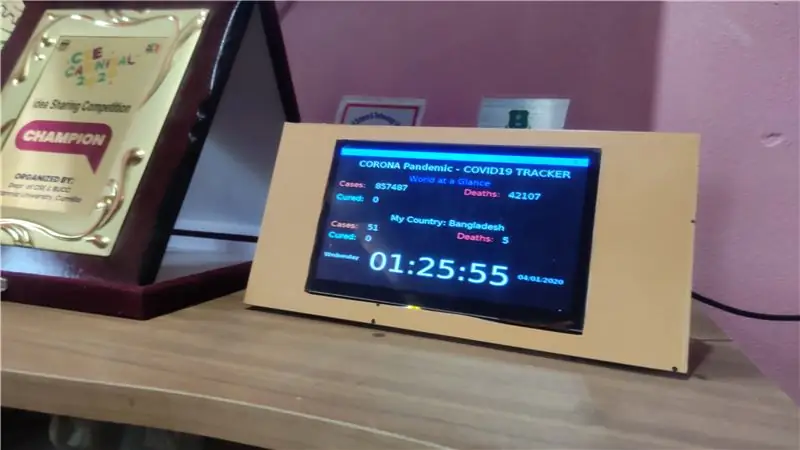
Matapos subukan ang code inilagay ko ito sa desk at nakatuon isang mapagkukunan ng kuryente para dito. Upang maaari itong gumana habang naniningil. Sa pamamagitan ng paggamit ng mga ups na ito ay maaaring tumakbo kahit sa pag-load-pagpapadanak din, ito ay nagbibigay sa iyong ur SD card ng isang naaangkop na proteksyon din.
Hindi mahalaga kung paano o sino tayo, kailangan tayong mamatay. Huwag nating isipin ang tungkol sa iyong sarili, isipin ang tungkol sa mundo. Maaari lamang tayong mabuhay magpakailanman sa pamamagitan ng ating mga gawa, hayaan itong maging ganoon.
Inirerekumendang:
Batay sa Arduino na Kinokontrol ng Boses na IOT Relay Switch (Sinusuportahan ng Google Home at Alexa): 11 Mga Hakbang

Batay sa Arduino na Kinokontrol ng Boses na IOT Relay Switch (Sinusuportahan ng Google Home at Alexa): Inilalarawan ng proyektong ito kung paano gumawa ng isang batay sa Arduino, kontroladong boses, IOT relay switch. Ito ay isang relay na maaari mong i-on at i-off nang malayuan gamit ang isang app para sa iOS at Android, pati na rin itali ito sa IFTTT at kontrolin ito gamit ang iyong boses gamit ang Goog
Live Covid19 Tracker Gamit ang ESP8266 at OLED - Realtime Covid19 Dashboard: 4 na Hakbang

Live Covid19 Tracker Gamit ang ESP8266 at OLED | Realtime Covid19 Dashboard: Bisitahin ang Techtronic Harsh Website: http: //techtronicharsh.com Kahit saan mayroong isang malaking pagsiklab ng Novel Corona Virus (COVID19). Ito ay naging kinakailangan upang mapanatili ang isang relo sa kasalukuyang senaryo ng COVID-19 sa Mundo. Kaya, na nasa bahay, ito ang p
ESP8266 Network Clock Nang Walang Anumang RTC - Nodemcu NTP Clock Walang RTC - PROYEKTO SA INTERNET CLOCK: 4 na Hakbang

ESP8266 Network Clock Nang Walang Anumang RTC | Nodemcu NTP Clock Walang RTC | INTERNET CLOCK PROJECT: Sa proyekto ay gagawa ng isang proyekto sa orasan nang walang RTC, magtatagal ito mula sa internet gamit ang wifi at ipapakita ito sa display na st7735
Movie Tracker - Sinusuportahan ng Raspberry Pi ang Tracker ng Paglabas ng Theatrical: 15 Hakbang (na may Mga Larawan)

Movie Tracker - Sinusuportahan ng Raspberry Pi ang Tracker ng Paglabas ng Dula: Ang Tracker ng Pelikula ay isang hugis ng clapperboard, Tagapagawasak ng Paglabas na pinalalakas ng Raspberry Pi. Gumagamit ito ng TMDb API upang mai-print ang poster, pamagat, petsa ng paglabas at pangkalahatang ideya ng mga paparating na pelikula sa iyong rehiyon, sa isang tinukoy na agwat ng oras (hal. Ang paglabas ng pelikula sa linggong ito) sa
Boot Mula sa USB sa isang Bios Na Hindi Sinusuportahan Ito: 3 Mga Hakbang

Ang Boot Mula sa USB sa isang Bios na Hindi Sinusuportahan Ito: Ang itinuturo na ito ay ang aking pangalawa, at napaka-kapaki-pakinabang kapag mayroon kang isang bootable flash drive. Ipinapakita nito sa iyo kung paano lumikha at gumamit ng PLoP boot manager. ---------- Kakailanganin mo ---------- Isang computer (hindi kailangang maging windows) Isang CD Isang flash drive na may
